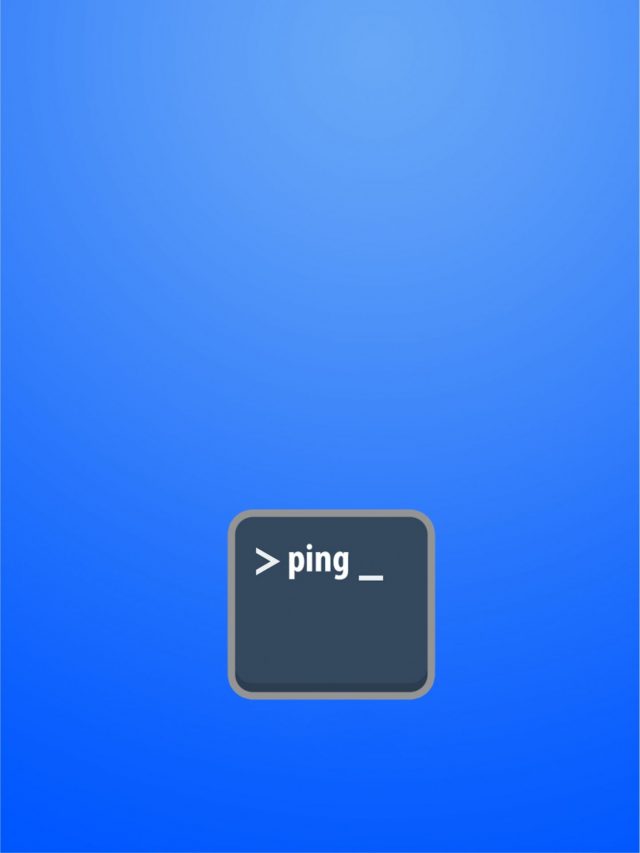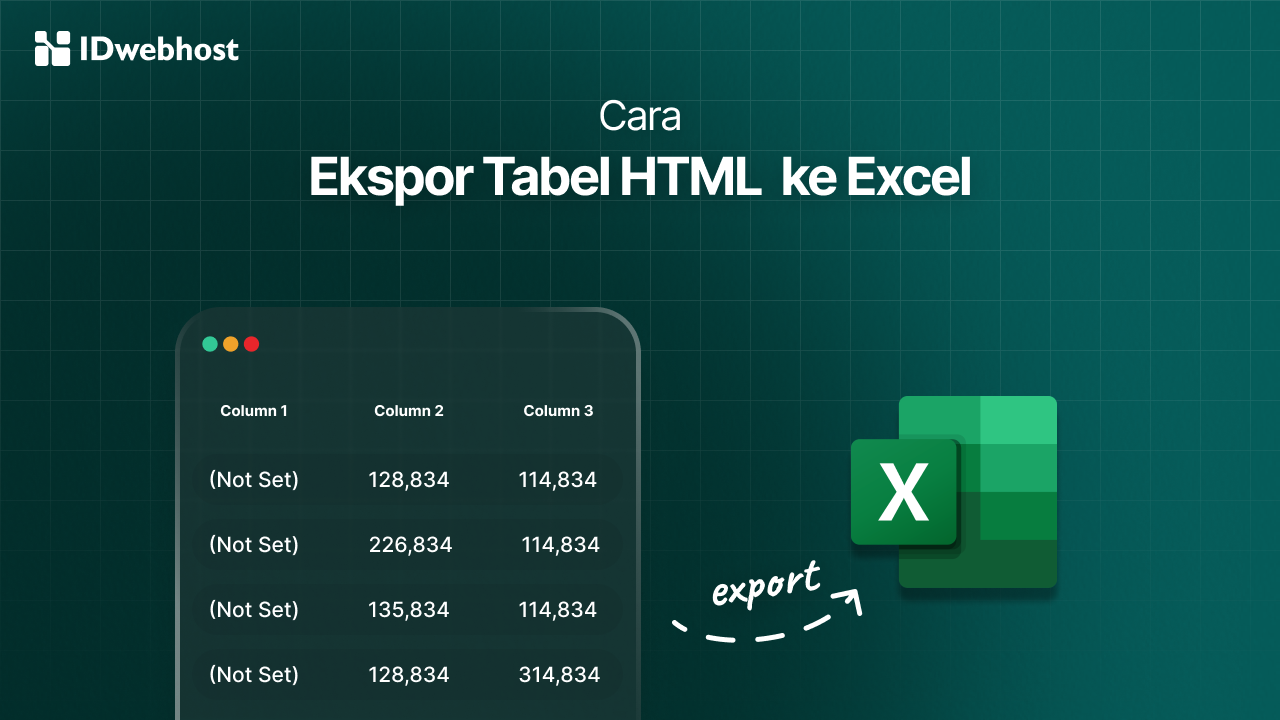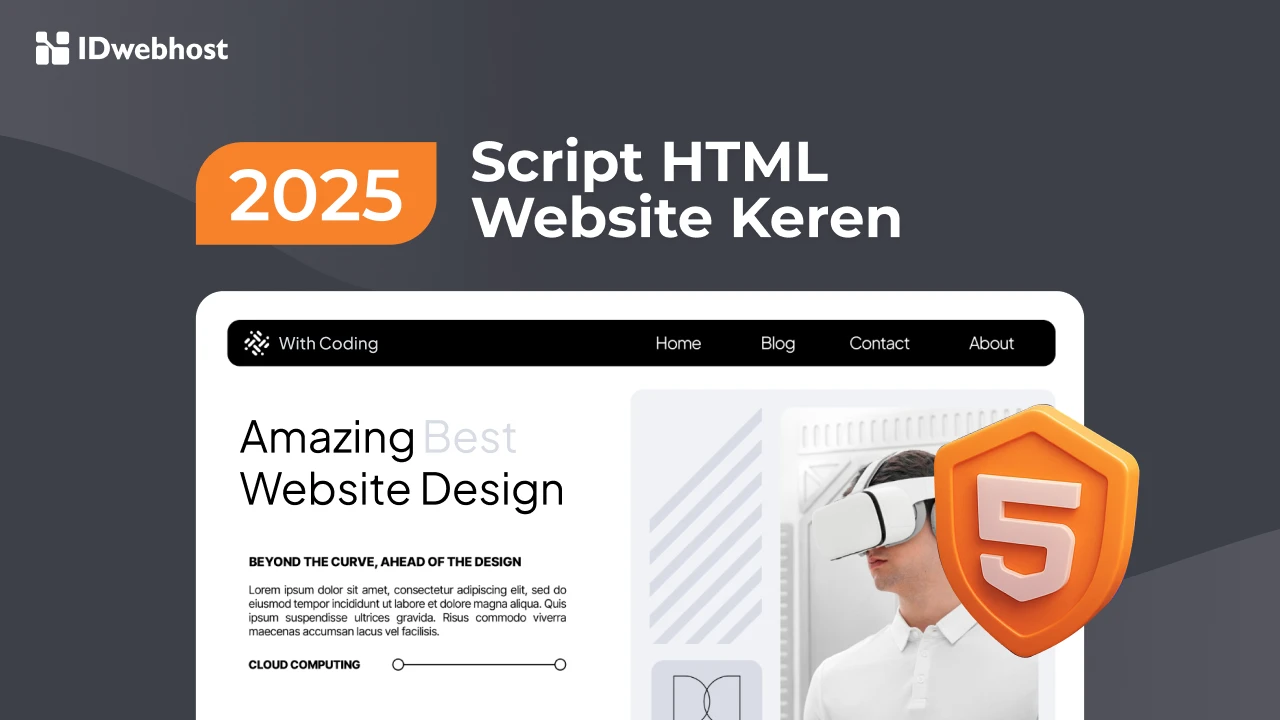Mengenal Apa Itu Ping Beserta Fungsi dan Cara Kerjanya

Pasti kamu pernah terkendala saat mengakses website, kan? Ketika mengalami hal demikian tidak jarang pengguna merasa kebingungan dan bertanya-tanya akan penyebab dari masalah tersebut. Sebenarnya, tanpa perlu menerka-nerka kamu bisa melakukan ping, lho. Tahu, apa itu ping?
Jika kamu senang bermain game online, browsing dengan internet, atau melakukan aktivitas lain menggunakan jaringan internet, sebaiknya kamu mengetahui pengertian dan kegunaan ping. Pada ulasan kali ini, kamu dapat mengenal apa sih yang disebut dengan ping, fungsi, serta cara menggunakannya. Ayo ikuti ulasannya di bawah ini!

Apa Itu Ping?
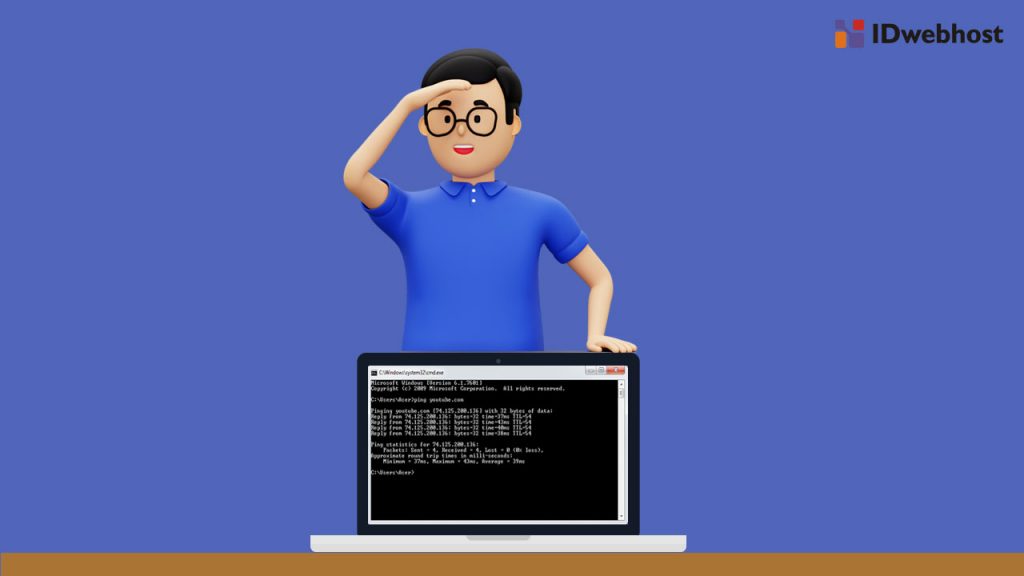
Ping adalah suatu perintah yang diberikan dengan maksud untuk memeriksa respon klien dan server pada sebuah jaringan. Jika kamu belum tahu, ping singkatan dari Packet Internet Gopher. Sederhananya, ping merupakan sebuah cara untuk memeriksa kondisi sebuah jaringan.
Istilah lain yang juga sering digunakan untuk menyebut perintah ini adalah ping test. Metode pemeriksaan ping test dilakukan dengan memasukkan perintah untuk dikirimkan dalam bentuk paket data pada target host. Selanjutnya paket data akan ditransmisikan melalui switch dan router jaringan.
Prinsip utama dari cara kerja ping mirip seperti penggunaan teknologi sonar untuk mengukur kedalaman laut. Dengan perintah ping, kamu akan mengirimkan paket data berupa ICMP_ECHO pada host target. Selanjutnya, host target akan memberikan balasan berupa ICMP_ECHOREPLAY.
Saat kamu mendapatkan balasan artinya host kamu sedang aktif. Akan tetapi, jika kamu tidak juga mendapatkan balasan artinya host sedang tidak aktif. Tes ping mengukur durasi respon atau perkiraan RTT, round-trip-times, yang merupakan durasi waktu antara permintaan sampai balasan diterima dalam satuan milidetik.
Hasil dari tes ini mencakup jumlah byte yang diterima, durasi waktu penerimaan respon, serta TTL yang mengukur lama paket data dalam jaringan sebelum dibuang router. Informasi dari hasil tes ini selanjutnya dapat kamu manfaatkan untuk mengatasi berbagai masalah jaringan. Biasanya pemakaian ping diikuti dengan traceroute untuk mendapatkan data yang lebih rinci.
Fungsi Ping
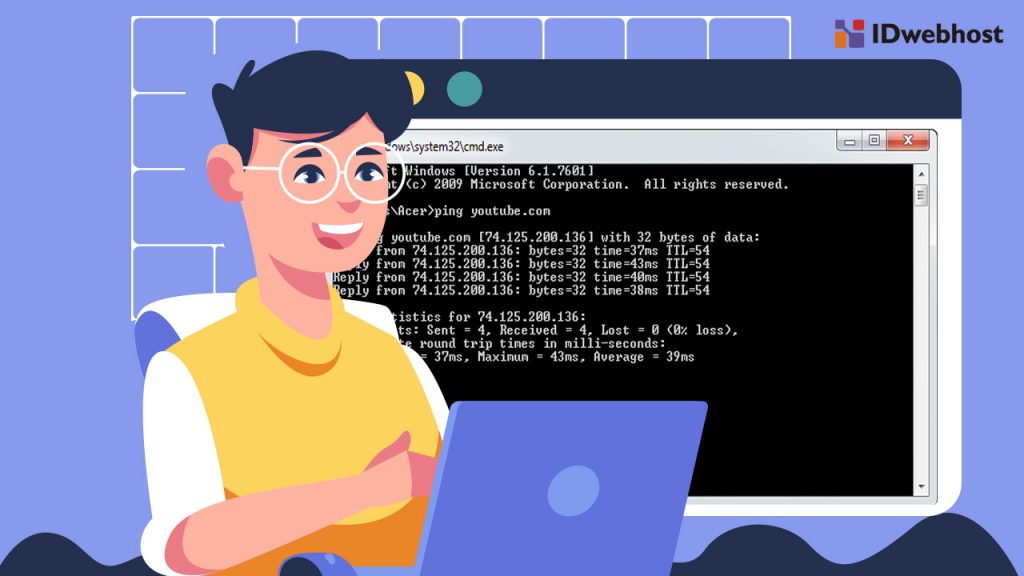
Beralih dari pengertian apa itu ping di atas, apa saja kegunaan dari ping? Seperti yang sudah dijelaskan di atas, fungsi ping yang utama adalah untuk memeriksa sambungan internet. Jika kamu mendapatkan respon dari server artinya koneksi berjalan lancar. Di samping itu, kegunaan lain dari ping juga meliputi:
1. Memeriksa Kualitas Jaringan
Kamu dapat menggunakan ping untuk memeriksa kualitas dari sambungan internet. Untuk mengetahui kualitas dari sebuah jaringan, kamu dapat mengukur dari kecepatannya. Tes ping akan mengukur durasi waktu yang diberikan mulai dari mengirimkan perintah sampai menerima balasan.
Durasi waktu ini akan diukur dalam satuan millisecond. Artinya, semakin kecil millisecond yang ditampilkan pada hasil tes ping maka semakin cepat jaringan internet yang digunakan. Semakin cepat jaringan internet artinya semakin baik kualitas dari jaringan tersebut.
2. Uji Coba Akses Website
Selain memeriksa kecepatan dan kualitas jaringan internet, ping juga memungkinkan pengguna untuk memeriksa apakah website yang dituju aksesnya terbuka atau tidak. Sebagai contoh, kamu dapat mengunjungi sebuah website akan tetapi saat dibuka website justru gagal diakses.
Untuk memastikan apakah masalah ada pada website yang tidak dapat diakses, kamu dapat melakukan apa itu ping tes. Hasil dari tes ini akan menunjukkan apakah website yang ingin dibuka berjalan dengan normal atau sedang mengalami masalah pada server.
3. Memeriksa Respon Koneksi Jaringan
Hasil dari tes ping dapat memberitahukan lama delay dari koneksi internet yang kamu gunakan. Kamu bisa mengetahui besar delay dari hasil ping yang menampilkan informasi byte data, TTL dan durasi waktu penerimaan respon.
Cara Tes Ping
Lalu, bagaimana jika kamu ingin mulai mencoba melakukan tes ping? Untuk melakukan ping, kamu dapat menggunakan Command Prompt (CMD) sebagai cara termudahnya. Berikut ini akan dirangkumkan cara tes ping internet menggunakan perangkat Windows, Linux, dan MacOS.
Cara Tes Ping dengan Windows
Untuk pengguna Windows, kamu dapat memulai tes ping melalui Command Prompt. Namun, apabila kamu pengguna Windows 10, kamu dapat menggunakan Windwos PowerShell. Adapun langkah-langkah ping test CMD selengkapnya sebagai berikut:
- Buka aplikasi Command Prompt dengan menekan tombol Windows + R dan ketikkan CMD, lalu tekan OK.
- Berikutnya, kamu akan dibukakan jendela CMD baru. Kamu dapat mulai menuliskan perintah ping ke host tujuan. Kamu dapat memasukkan alamat IP untuk ping IP host tujuan. Sebagai contoh, pada kesempatan ini kamu akan melakukan ping Google menggunakan IP public 8.8.8.8.
- Tuliskan ping 8.8.8.8 pada jendela CMD.
- Tekan Enter untuk mulai mengirimkan perintah.
- Tunggu beberapa saat sebab perintah akan dikirimkan sebanyak empat kali.
- Selanjutnya kamu akan mendapatkan balasan dari host yang mencakup beberapa informasi terkait status jaringan internet.
Cara Tes Ping dengan Linux
Jika kamu pengguna hosting VPS Murah dengan sistem operasi Linux Ubuntu atau distro Linux lainnya, kamu bisa menggunakan cara ini untuk melakukan tes ping. Seperti apa itu ping test pada Linux? Berikut langkah-langkahnya:
- Tampilkan daftar aplikasi pada bagian kiri bawah layar.
- Tuliskan aplikasi Terminal pada kolom pencarian yang ditampilkan.
- Berikutnya pengguna akan ditampilkan jendela terminal.
- Masukkan ping (alamat IP) dan tekan tombol Enter.
- Tunggu beberapa saat dan kamu akan mendapatkan informasi hasil tes ping.
Cara Tes Ping dengan MacOS
Untuk melakukan ping pada perangkat berbasis iOS ini, kamu dapat menggunakan aplikasi Terminal. Ikuti langkah-langkahnya berikut:
- Klik ikon Launchpad pada tampilan Dock.
- Selanjutnya, tuliskan Terminal pada kolom pencarian dan tekan Enter untuk mencari.
- Berikutnya kamu akan ditampilkan jendela aplikasi Terminal. Masukkan perintah ping pada jendela tersebut. Misalnya ingin melakukan ping YouTube, maka tuliskan: ping youtube.com.
- Tekan tombol Enter untuk mengirimkan tes ping ke host target.
- Jika kamu berhasil mendapatkan balasan maka selanjutnya jendela Terminal akan otomatis menampilkan informasi jaringan dari server.
- Untuk menghentikan koneksi ping, kamu dapat menekan kombinasi tombol Ctrl + C.
Cara Baca Hasil Ping
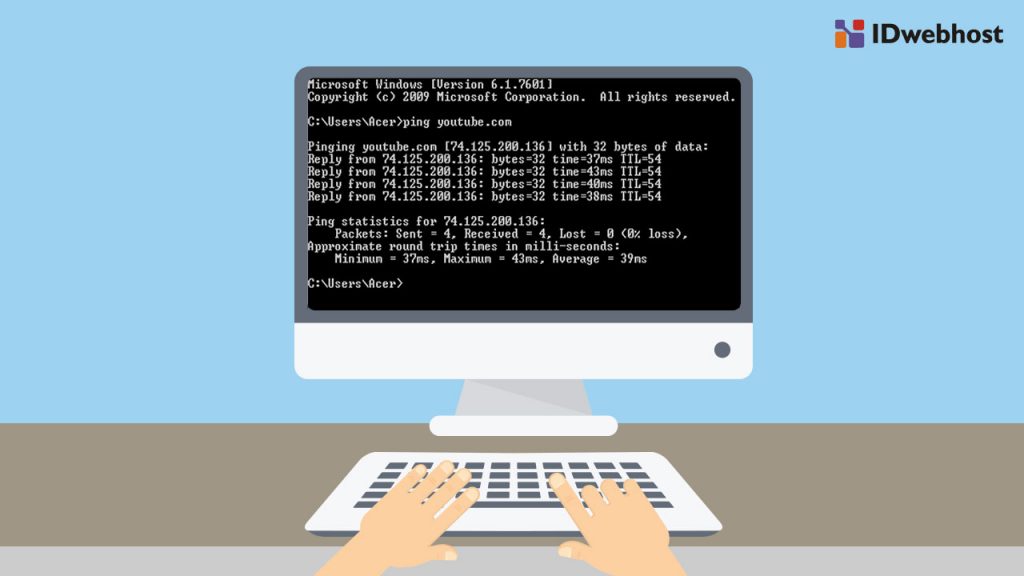
Nah, setelah tahu seperti apa itu ping pada Windows, Linux, hingga MacOS jangan khawatir jika kamu tidak bisa membaca hasilnya. Berikut ini adalah arti dari istilah-istilah yang digunakan pada hasil ping:
- Reply: Istilah ini mengartikan informasi tersebut merupakan balasan dari host. Biasanya, reply diikuti oleh informasi alamat IP. Umumnya, akan ada empat balasan dalam satu hasil ping. Namun tidak menutup kemungkinan jika muncul RTO atau Request Timed Out, yang menandakan tidak adanya balasan sesuai waktu tunggu ping.
- Bytes: Ini merupakan jumlah data yang dikirimkan. Setiap OS mempunyai jumlah data yang berbeda-beda, umumnya untuk perangkat Windows mengirimkan data sejumlah 32 bytes.
- Time: Istilah ini merupakan durasi waktu respon yang dihitung dalam satuan millisecond. Waktu ping yang baik adalah kurang dari 100 ms. Jika di atas ini, tidak disarankan untuk menggunakan jaringan internet tersebut guna mengakses situs yang berat atau bermain game online.
- TTL (Time To Live): Istilah ini merupakan durasi paket data selama berada dalam jaringan. Pengukuran waktu durasi ini menggunakan satuan second dengan kisaran waktu standar selama 64 detik.
Kesimpulan
Ping adalah alat yang digunakan untuk mengukur waktu respons antara perangkat dan server di jaringan. Fungsi utamanya adalah untuk memeriksa konektivitas jaringan dan mengidentifikasi latensi, serta mendeteksi adanya masalah dalam koneksi internet. Ping sangat berguna untuk mengevaluasi performa jaringan dan mengatasi masalah yang mungkin timbul.
Jika kamu memiliki website atau aplikasi yang membutuhkan konektivitas stabil dan performa optimal, menggunakan VPS Murah dari IDwebhost adalah solusi tepat. Dengan VPS, kamu dapat mengontrol kecepatan dan performa website secara lebih maksimal, memastikan latensi rendah dan uptime tinggi.